
変更方法:加工したい画像をソフト上で開き、「ctrl j」キーを押してレイヤーをコピーし、「マーキーツール」で指定位置を選択し、「Ctrl」を押します。 「j」キーでコピー レイヤーを選択し、ページ上部の「選択」→「選択範囲を読み込む」を選択し、ポップアップダイアログで「OK」をクリックし、最後に不透明度を調整します。

このチュートリアルの動作環境: Windows 7 システム、Adobe Photoshop CS6 バージョン、Dell G3 コンピューター。
まず、PS ソフトウェアを開き、次に PS で処理する必要がある画像を開きます。
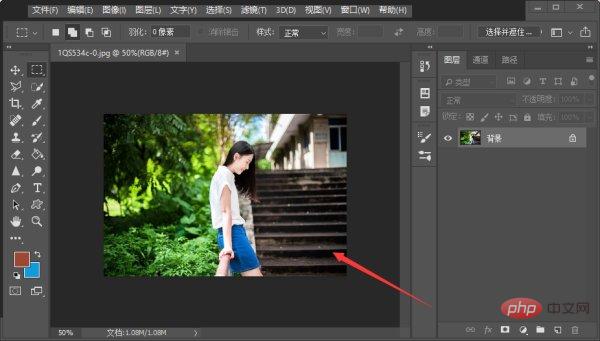
次にショートカットキー「Ctrl j」を押して背景レイヤーをコピーします。

次に、左側のツールバーで「マーキーツール」を選択し、画像上で調整する必要がある領域を選択します。
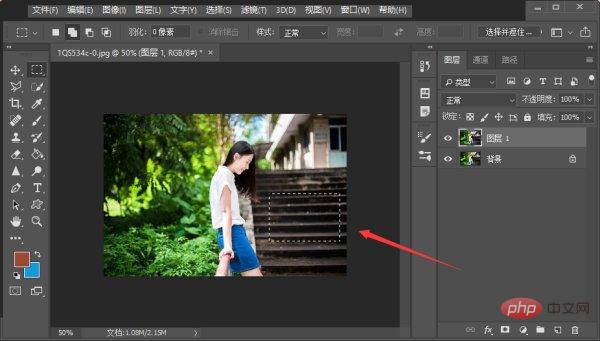
#次にショートカット キー「Ctrl j」を押して、選択範囲の複製レイヤーを取得します。
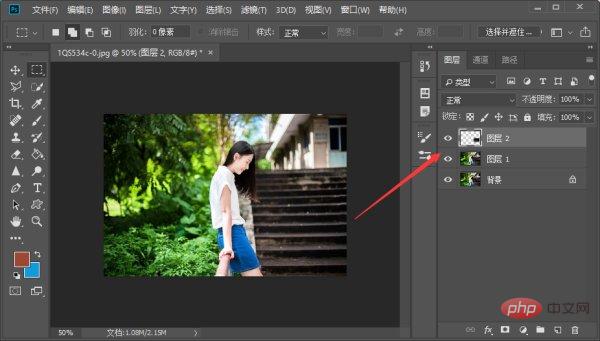
次に、上部ツールバーの「選択」-「選択範囲の読み込み」を選択し、ポップアップダイアログボックスで「OK」をクリックします。
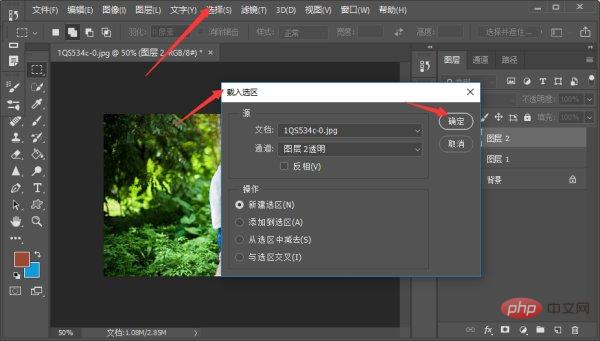
次にレイヤー 1 を選択し、「削除」を押して削除します。
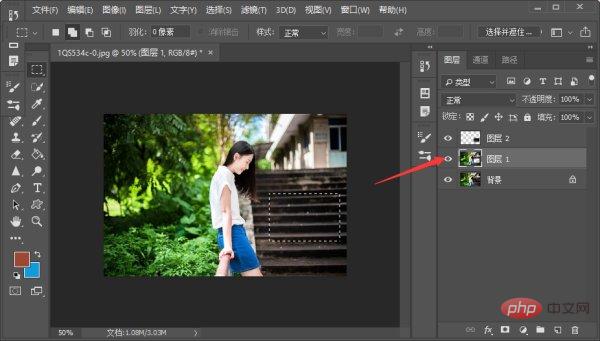
最後にコピーしたレイヤー2を選択し、不透明度を調整します。

推奨チュートリアル: 「PS チュートリアル 」
以上がPSで指定した領域の透明度を変更する方法の詳細内容です。詳細については、PHP 中国語 Web サイトの他の関連記事を参照してください。